无论是什么智能产品,它出厂时的设置都是不能满足所有用户的需求的,只有在使用过程中不断的调试,最后让用户使用的得心应手。今天小编要给大家带来的教程是如何希望通过这个
无论是什么智能产品,它出厂时的设置都是不能满足所有用户的需求的,只有在使用过程中不断的调试,最后让用户使用的得心应手。今天小编要给大家带来的教程是如何希望通过这个教程能提高win10用户的办公效率。
打开我们的win10电脑之后,在桌面的菜单栏中找到设置选项,点击进入系统设置界面。
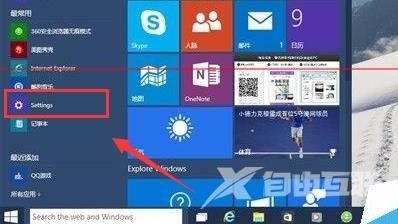
在设置的对话框中,选择系统图标,用鼠标双击进入下一项操作。
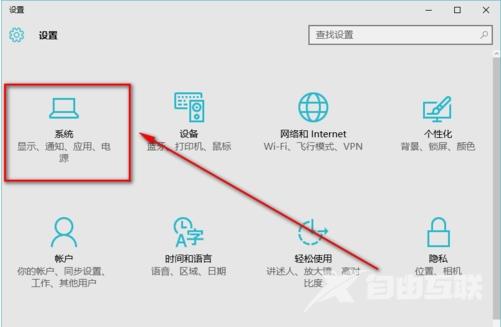
在系统对话框的左侧有一系列的菜单栏,选择菜单中的通知和操作。

在上一步的操作基础上,电脑就会提醒你是要显示还是关闭图标,这就看你个人的需求了,如果需要关闭就选择关闭选项。
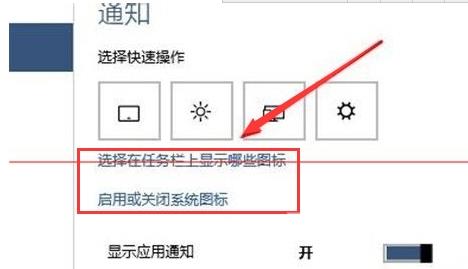
小编选择了打开图标选项之后,我们就可以看到我们已开启的应用图标,将其右侧的开关打开之后,应用图标就可以在任务栏上显示了;若要关闭应用图标,也只要将开关关闭就可以了。
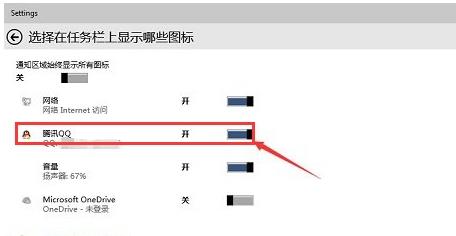
学习完这个教程之后,win10用户的朋友们就可以自定义将哪些图标显示在任务栏上,哪些图标不显示在任务栏上,是不是觉得很方便呢?可以到新白菜U盘启动制作工具www.laomaotao.cn.com。更多精彩内容继续
